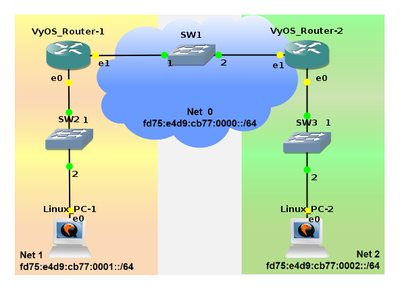Difference between revisions of "MOOC:Activité 26"
From Livre IPv6
(→Informations techniques TP 2) |
(→Etudiez le fonctionnement du protocole d’IPv6) |
||
| (4 intermediate revisions by one other user not shown) | |||
| Line 3: | Line 3: | ||
> [[MOOC:Accueil|MOOC]] >[[MOOC:Contenu|Contenu]]>[[MOOC:Sequence_2|Séquence 2]]>[[MOOC:Activité 26 |Activité 26]] | > [[MOOC:Accueil|MOOC]] >[[MOOC:Contenu|Contenu]]>[[MOOC:Sequence_2|Séquence 2]]>[[MOOC:Activité 26 |Activité 26]] | ||
---- | ---- | ||
| − | = Etudiez le fonctionnement du protocole | + | = Etudiez le fonctionnement du protocole IPv6 = |
== Objectifs pédagogiques == | == Objectifs pédagogiques == | ||
| Line 20: | Line 20: | ||
* Observer la fragmentation d'un paquet IPv6 | * Observer la fragmentation d'un paquet IPv6 | ||
| − | == Texte | + | == Texte du TP == |
| − | * [[MOOC:Compagnon_Act26|Session | + | * [[MOOC:Compagnon_Act26|Session 5 et suivante]] |
| − | + | * [[MOOC:Support_Act26|Session 1 à 4]] | |
| − | + | ||
| − | + | ||
| − | * [[MOOC:Support_Act26|Session 1 | + | |
== Scénario du TP == | == Scénario du TP == | ||
Latest revision as of 15:03, 24 February 2022
> MOOC >Contenu>Ateliers>Activité 26
> MOOC >Contenu>Séquence 2>Activité 26
Etudiez le fonctionnement du protocole IPv6
Objectifs pédagogiques
- Analyser une communication en remise directe
- Mettre en oeuvre une capture réseau
- Analyser le résultat d'une capture réseau
- observer l'encapsulation d'un paquet IPv6 dans une trame
- Identifier les entêtes et leurs champs dans un paquet désassemblé
- Analyser une communication en remise indirecte
- Afficher les routes IPv6 disponibles dans une table de routage
- Analyser les états de la communication dans le système d'exploitation
- Suivre l'acheminement d'un paquet IPv6
- Afficher la route vers une destination (traceroute)
- Observer la fragmentation d'un paquet IPv6
Texte du TP
Scénario du TP
Topologie
Snapshot TP2 :
- Le réseau est opérationnel: interfaces configurées, routes actives
- le routeur R2 n'a pas de route pour joindre Net 1
- Les serveurs sont nommés dans le DNS
- Le serveur web et DNS sont actifs sur PC-2
- Pas de DHCPv6 et pas SLAAC
Etape 1: Format d'un paquet
Actions
- L'apprenant effectue un echange UDP par netcat entre 2 noeuds voisins : PC1 à R1
- Il effectue une capture du paquet
- Il examine le format du paquet et les encapsulations.
- Il effectue un échange TCP par netcat entre 2 noeuds non voisins: PC2 à R2. Il analyse les encapsulations
- Il affiche les états de la communication sur le client et le serveur (netstat)
Etape 2: Routage et acheminement d'un paquet
Introduire une analyse de problème de routage dû à une route manquante. Objectif passer progressivement de l’observation à l’action
Actions
- L'apprenant effectue un échange UDP par netcat entre 2 hôtes
- L'apprenant effectue un échange WEB entre PC1 et PC2
- IL souligne la présence de la route par défaut sur les hôtes PC1 et PC2
- Il affiche la table de routage et suit l'acheminement d'un paquet
- Il doit identifier quel est le problème. La page web ne s'affiche pas. On lui propose une demarche pour arriver à identifier le problème
- Vérifier l'accessibilité par ping (voir que PC1 et PC2 ne se ping pas)
- Il affiche la route à l'aide de traceroute de PC1 puis de PC2. Vérifier le routage par traceroute (voir que le problème se situe entre R1 et R2)
- Observer les messages échangés par wireshark lors de ces tests. Il effectue une écoute sur net0 pour voir si les paquets du traceroute circulent. Il soit voir les paquets arriver sur R2 Mais R2 n'envoie pas de paquet vers R1. (ping de PC1 arrive jusqu’à PC2, mais que le retour s’arrête à R2)
- Il consulte la table de routage de R2 pour expliquer le pb. Il constate qu'il manque la route pour joindre net1. En déduire que R2 ne sais pas router les paquets jusqu’à PC1
- Il en conclut sur le manque de configuration de routage pour avoir une connectivité complète
- Il ajoute une route dans R2 et vérifie que le web fonctionne.
- Il capture un paquet sur chaque lien pour voir l'encapsulation désencapsulation du paquet dans la trame.
- Il examine les paquets désassemblés et analyse l'evolution du champ hop limit
Etape 3: Fonction de fragmentation
Actions
- L'apprenant change la MTU sur le lien R1-R2
- L'apprenant effectue un test d'accessibilité est effectué entre PC1 et PC2 en changeant la taille des paquets
- Il capture le trafic généré par ses tests d'accessibilté.
- Il analyse l'extension de fragmentation d'IPv6
- Il détermine le noeud en charge de la fragmentation en capturant le trafic sur le lien PC1-R1
Informations techniques
Topologie Initiale
N1 N0 N2 PC1 ------ R1 ------ R2 ------ PC2
PC1:
- Interface eth0 desactivée
- Table routage vide
R1:
- Interfaces eth0 et eth1 desactivées
- Table routage vide
R2:
- Interfaces eth0 et eth1 desactivées
- Table routage vide
PC2:
- Interface eth0 desactivée
- Table routage vide
Etape 0 : Activation des interfaces
Configuration finale
PC1:
- Interface eth0 activée
- IPv6 lien local
- Table routage vide
R1:
- Interface eth0 activée
- IPv6 lien local
- Interface eth1 activée
- IPv6 lien local
- Table routage vide
R2:
- Interface eth0 activée
- IPv6 lien local
- Interface eth1 activée
- IPv6 lien local
- Table routage vide
PC2:
- Interface eth0 activée
- IPv6 lien local
- Table routage vide
Etape 1 : Configuration d'adresses globales
ULATP = fd75:e4d9:cb77::/48
- Sur le réseau N0 : fd75:e4d9:cb77:0000::/64
- Sur le réseau N1 : fd75:e4d9:cb77:0001::/64
- Sur le réseau N2 : fd75:e4d9:cb77:0002::/64
PC1:
- Interface eth0 configurée
- IPv6 lien local
- IPv6 globale statique fd75:e4d9:cb77:0001::c1
- Table routage
- fd75:e4d9:cb77:0001::/64 -> eth0
R1:
- Interface eth0 configurée
- IPv6 lien local
- IPv6 globale statique fd75:e4d9:cb77:0001::1
- Interface eth1 configurée
- IPv6 lien local
- IPv6 globale statique fd75:e4d9:cb77:0000::1
- Table routage
- fd75:e4d9:cb77:0001::/64 -> eth0
- fd75:e4d9:cb77:0000::/64 -> eth1
R2:
- Interface eth0 configurée
- IPv6 lien local
- IPv6 globale statique fd75:e4d9:cb77:0002::2
- Interface eth1 configurée
- IPv6 lien local
- IPv6 globale statique fd75:e4d9:cb77:0000::2
- Table routage
- fd75:e4d9:cb77:0002::/64 -> eth0
- fd75:e4d9:cb77:0000::/64 -> eth1
PC2:
- Interface eth0 configurée
- IPv6 lien local
- IPv6 globale statique fd75:e4d9:cb77:0001::c2
- Table routage
- fd75:e4d9:cb77:0002::/64 -> eth0
test de connectivité
- validation des adresses
- démonstration du besoin de routage
Etape 2 : Configuration du routage
PC1:
- Interface eth0 configurée
- IPv6 lien local
- IPv6 globale statique fd75:e4d9:cb77:0001::c1
- Table routage
- fd75:e4d9:cb77:0001::/64 -> eth0
- ::/0 -> IPv6 LL eth0 de R1
R1:
- Interface eth0 configurée
- IPv6 lien local
- IPv6 globale statique fd75:e4d9:cb77:0001::1
- Interface eth1 configurée
- IPv6 lien local
- IPv6 globale statique fd75:e4d9:cb77:0000::1
- Table routage
- fd75:e4d9:cb77:0001::/64 -> eth0
- fd75:e4d9:cb77:0000::/64 -> eth1
- fd75:e4d9:cb77:0002::/64 -> IPv6 LL eth1 de R2
R2:
- Interface eth0 configurée
- IPv6 lien local
- IPv6 globale statique fd75:e4d9:cb77:0002::2
- Interface eth1 configurée
- IPv6 lien local
- IPv6 globale statique fd75:e4d9:cb77:0000::2
- Table routage
- fd75:e4d9:cb77:0002::/64 -> eth0
- fd75:e4d9:cb77:0000::/64 -> eth1
- fd75:e4d9:cb77:0001::/64 -> IPv6 LL eth1 de R1
PC2:
- Interface eth0 configurée
- IPv6 lien local
- IPv6 globale statique fd75:e4d9:cb77:0001::c2
- Table routage
- fd75:e4d9:cb77:0002::/64 -> eth0
- ::/0 -> IPv6 LL eth0 de R2
test de connectivité
- validation de la connectivité complète
- démonstration du fonctionnement du routage